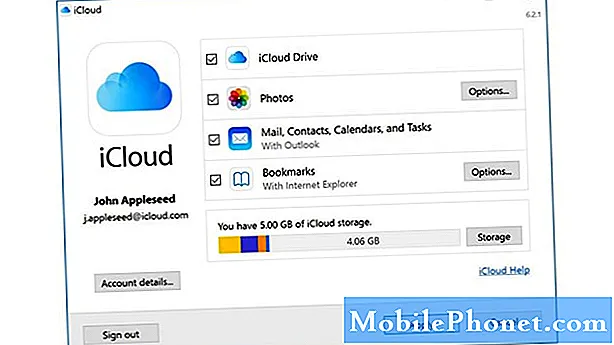Садржај
Проблеми са мобилним подацима понекад могу утицати на одређену групу Андроид корисника због проблема са мрежне стране. Међутим, у неким случајевима узрок може бити изолована грешка у одређеном уређају. Ако ваш Галаки Ноте10 нема интернет када је повезан са мобилним подацима, мораћете да следите низ корака за решавање проблема да бисте га поправили. Пре него што кренете у свој покушај решавања проблема, будите сигурни да направите неколико основних ствари попут:
- Укључите мобилне податке
- Проверите да ли постоје могући проблеми са рачуном или обрачуном
- Направите најбржи тест да бисте видели да ли имате проблем само са спором или повременом везом.
Пре него што наставимо, желимо да вас подсетимо да ако тражите решења за сопствене проблеме #Андроид, Самсунг Галаки Ватцх или #Фитбит, можете нас контактирати путем везе на дну ове странице. Када описујете проблем, будите што детаљнији како бисмо могли лако да пронађемо релевантно решење. Ако можете, љубазно наведите тачне поруке о грешкама које добијате како бисте нам дали идеју одакле да кренемо. Ако сте већ испробали неке кораке за решавање проблема пре него што сте нам послали е-пошту, обавезно их наведите како бисмо их могли прескочити у одговорима.
Шта урадити ако Галаки Ноте10 нема интернет када је на мобилној податковној вези
Ако ваш Галаки Ноте10 нема интернет везу док је повезан са мобилним или мобилним подацима, постоји низ фактора које треба проверити да бисте то поправили. У наставку сазнајте шта можете учинити за овај проблем.
Галаки Ноте10 Мобиле дата но Интернет фик # 1: Проверите јачину сигнала
Ако се чини да веза за пренос података не функционише, прво што желите да урадите је да видите да ли постоји индикација о мрежном проблему. То можете учинити провером колико сигналних трака постоји. У идеалном случају, поуздана мобилна податковна веза настаје када су сигналне траке пуне. Ако је сигнал слаб и има само мање од 3 бара, могуће је да је проблем узрокован лошим квалитетом мреже. Брзина Интернет везе је можда преспора за отварање веб страница или омогућавање апликацијама да раде исправно. Ово може изгледати као да потпуно нема интернет везе.
Ако приметите да постоји слаб сигнал, покушајте да се преселите на отвореније подручје и видите да ли ће то решити проблем. Ако се налазите у згради са дебелим ојачаним зидовима, узрок је можда лош сигнал, па ће пресељење највероватније побољшати брзину интернета.
Ако је сигнал све време одличан, пређите на кораке за решавање проблема у наставку.
Галаки Ноте10 Мобиле дата но Интернет фик # 2: Добити грешку
Ако ваш Галаки Ноте10 приказује поруку о грешци приликом повезивања помоћу мобилних података, морате то узети у обзир. Затим покушајте да брзо претражите Гоогле да бисте утврдили да ли постоји неко решење или исправка за ту одређену грешку.
Галаки Ноте10 Мобиле дата но Интернет фик # 3: Ресетујте мрежне поставке
Још један важан корак за решавање проблема који желите да урадите у овом случају је ресетовање свих мрежних поставки. Овај корак за решавање проблема ће обрисати сва мрежна подешавања која нису подразумевана и надамо се да ће уклонити потенцијалне грешке. Ако ово још нисте испробали у овој фази, ево како:
- Отворите апликацију Подешавања.
- Додирните Опште управљање.
- Додирните Ресетуј.
- Додирните Ресетуј мрежна подешавања.
- Додирните Ресетуј подешавања да бисте потврдили.
Галаки Ноте10 Мобилни подаци без Интернет поправке # 4: Поново покрените уређај
Једноставним решењима, попут поновног покретања, понекад се могу поправити и мрежне грешке. Ако то још нисте пробали, обавезно поново покрените Ноте10. Покушајте да га поново нормално покренете притиском на дугме за напајање да бисте приступили менију за покретање. Затим одаберите опцију Рестарт и погледајте да ли то ради.
Други начин за поновно покретање уређаја је истовремено притискање и држање дугмета за смањивање јачине звука и тастера Бикби / напајање током 10 секунди или док се екран уређаја не укључи. Ово симулира ефекат искључивања батерије са уређаја. Ако ово успе, ово може откључати уређај.
Ако вам редовно поновно покретање неће помоћи, покушајте ово:
- Прво притисните и држите дугме за утишавање звука и не пуштајте га.
- Док га држите притиснуто, притисните и држите тастер за напајање.
- Држите притиснута оба тастера 10 секунди или више.
Други поступак поновног покретања покушава да симулира ефекте уклањања батерије. На старијим уређајима је ископчавање батерије често ефикасан начин поправљања уређаја који не реагују. Ако се ипак ништа није променило, пређите на следеће предлоге.
Редовно поновно покретање уређаја најмање једном недељно може бити корисно. Ако сте склони да ствари заборавите, предлажемо да конфигуришете телефон да се самостално поново покрене. Можете да планирате да изврши овај задатак на следећи начин:
- Отворите апликацију Подешавања.
- Додирните Нега уређаја.
- Додирните тачку са 3 тачке на врху.
- Изаберите Аутоматско поновно покретање.
Галаки Ноте10 Мобиле дата но Интернет фик # 5: Инсталирајте исправке
Неки мрежни проблеми могу захтевати поправке фирмвера, модемских подешавања или софтвера уређаја. Ако ваш Галаки Ноте10 нема Интернет када је повезан са мобилним подацима, можда ће вам помоћи ажурирање уређаја. Ако сте блокирали уређај да аутоматски преузима ажурирање софтвера (неки уређаји брендирани од оператера немају ову опцију), можете ручно да проверите под Подешавања> Ажурирање софтвера> Преузми и инсталирај.
У истом смислу, и ви желите да ажурирате своје апликације. Неке лоше кодиране апликације могу захтевати најновије ажурирање да би поново почеле да раде. Као опште правило, обавезно дозволите Плаи Сторе-у да аутоматски ажурира апликације. Ово је подразумевана поставка, али ако је промените, проверите да ли с времена на време ручно проверавате ажурирања апликација.
Да бисте проверили да ли постоје ажурирања апликације Плаи Сторе на вашем Галаки Ноте10:
- Отворите апликацију Плаи продавница.
- Додирните икону Још подешавања у горњем левом углу (три хоризонталне линије).
- Додирните Подешавања.
- Додирните ставку за преузимање.
- Изаберите Само преко ВиФи-а (одаберите Преко било које мреже ако немате ВиФи).
- Додирните Готово.
- Додирните Аутоматско ажурирање апликација.
- Додирните Преко Ви-Фи (изаберите Преко било које мреже ако немате ВиФи).
- Додирните Готово.
Галаки Ноте10 Мобиле дата но Интернет фик # 6: Проверите да ли је роминг искључен
Ако сте недавно били у иностранству или нисте покривени матичном мрежом, функција роминга и даље мора бити укључена. Обавезно га онемогућите како би се уређај нормално повезао на мрежу. Да бисте то урадили, следите ове кораке:
- Отворите апликацију Подешавања.
- Додирните Цоннецтионс.
- Додирните Мобилне мреже.
- Померите клизач у ромингу података улево да бисте га искључили.
Галаки Ноте10 Мобилни подаци без Интернет поправке # 7: Решавање проблема у мрежном режиму
Ако ваш Галаки Ноте10 још увек нема интернет када користи мобилне податке, следећи потез је решавање проблема са подешавањем мреже. Постоје две ствари које можете учинити. Једна је ручна промена мрежног режима, а друга присиљавање уређаја да привремено прекине везу са мрежним оператором. Видели смо неке мрежне проблеме које је решио овај корак за решавање проблема, па се надамо да ће било који од њих помоћи.
Да бисте променили мрежни режим:
- Отворите апликацију Подешавања.
- Додирните Цоннецтионс.
- Додирните Мобилне мреже.
- Додирните Режим мреже и изаберите 3Г или 2Г.
- Поново покрените уређај и поновите кораке 1-3.
- Додирните 4Г или ЛТЕ или аутоматско повезивање да бисте се вратили на првобитну конфигурацију.
Ако ваши мобилни подаци Галаки Ноте10 и даље не раде у овом тренутку, размислите о привременом прекиду везе са мрежним оператором. Ево како се то ради:
- Отворите апликацију Подешавања.
- Додирните Цоннецтионс.
- Додирните Мобилне мреже.
- Додирните Мрежни оператери.
- Додирните Одабери ручно.
- Сачекајте да ваш уређај потражи мреже.
- Када завршите са претраживањем ,, одаберите другу мрежу на коју ћете се повезати. На пример, ако користите Т-Мобиле, одаберите АТ&Т или било коју другу мрежу.
- Телефон ће бити присиљен да се врати са грешком јер неће моћи да се успешно региструје.
- После тога поново изаберите своју мрежу и погледајте да ли ће ваш уређај сада моћи да се поново региструје и исправи САМО грешку у ХИТНИМ ПОЗИВИМА.
Галаки Ноте10 Мобиле дата но Интернет фик # 8: Решавање проблема са СИМ картицом
Лоша СИМ картица сигурно може изазвати мрежне проблеме. Обавезно решите проблеме са СИМ картицом или картицама у уређају да бисте видели да ли је у томе проблем. Прво што можете учинити у овој ситуацији је уклањање СИМ картице.
- Искључите свој Галаки Ноте10. То је важно. Уклањање СИМ картице док је уређај укључен може довести до оштећења података.
- Окрените екран телефона према себи, уклоните лежиште за картице. Можете користити алат за уметање / уклањање (или спајалицу) да бисте откључали лежиште тако што ћете га уметнути у предвиђени утор. Ова мала рупица треба да буде видљива на горњем делу уређаја.
- Извадите СИМ картицу из лежишта. Картицу можете подићи одоздо. За помоћ користите отвор на супротној страни лежишта да бисте га померили (помоћу нокта или сличног алата).
- Вратите лежиште за картице.
- Притисните лежиште да га закључате на своје место.
Ако се проблем врати, можете такође покушати да видите да ли ће вам помоћи набавка нове СИМ картице. Посетите локалну продавницу оператора и набавите нову СИМ картицу. Или, ако можете да позајмите компатибилну СИМ картицу од некога, то вас може спасити од одласка у продавницу вашег мобилног оператера.
Галаки Ноте10 Мобиле дата но Интернет фик # 9: Повежите се у сигурном режиму
Апликације независних произвођача понекад могу да направе проблеме. Ако су мобилни подаци на вашем Галаки Ноте10 почели да не раде након што је инсталиран нови, брисање би могло помоћи.
Ако се не можете сетити која апликација можда узрокује проблем, размислите о поновном покретању уређаја у безбедни режим. Да бисте поново покренули Самсунг Галаки Ноте10 у безбедни режим:
- Када је уређај укључен, притисните и држите дугме за напајање док се не појави мени Искључивање, а затим га отпустите.
- Додирните и задржите Искључивање док се не појави захтев за безбедни режим, а затим отпустите.
- Да бисте потврдили, додирните Безбедни режим.
- Поступак може потрајати до 30 секунди.
- Након поновног покретања, у доњем левом углу почетног екрана требало би да се појави „Безбедни режим“.
- Проверите да ли постоји проблем.
Сигурни режим може бити користан трик у провери проблема, али неће прецизно одредити апликацију. Да бисте утврдили која од ваших апликација можда стоји иза проблема, мораћете да извршите поступак уклањања. Ево шта треба тачно да урадите:
- Покрените Галаки Ноте10 у безбедни режим.
- Проверите да ли постоји проблем.
- Ако се проблем врати или када потврдите да је крива нека независна апликација, можете започети деинсталирање апликација једну по једну. Ако имате инсталирано пуно апликација, мораћете да потрошите неко време на то. Предлажемо да започнете са најновијим које сте додали.
- Важно је да истовремено деинсталирате само једну апликацију. Након уклањања апликације, поново покрените телефон у нормалном режиму и поново проверите да ли постоји проблем.
- Ако је ваш Галаки Ноте10 и даље проблематичан, понављајте кораке 1-4 док не идентификујете преваранту.
Имајте на уму да не постоји пречица до сазнања која је апликација лоша или неисправна. Само будите стрпљиви и наставите да понављате горњи циклус ако се проблем врати након уклањања једне апликације. Када проблем престане, кривац мора бити најновија апликација коју сте избрисали. Обавезно не инсталирајте лошу апликацију. Након тога можете додати остатак апликација које сте претходно избрисали.
Галаки Ноте10 Мобилни подаци без Интернет поправке # 10: Обришите партицију кеш меморије
Ажурирања или инсталација апликације могу понекад оштетити системску кеш меморију. То заузврат изазива све врсте проблема, укључујући и мрежне. Да бисте проверили да ли постоји оштећена системска кеш меморија, следите ове кораке:
- Искључите уређај. Ово је важно јер се уређај неће покренути у режим опоравка када је укључен.
- Притисните и држите тастер за појачавање звука и тастер Бикби / напајање.
- Када се појави екран за опоравак Андроид-а, отпустите дугмад.
- Користите дугме за утишавање док не истакнете „Випе цацхе партитион“ (Обриши партицију кеш меморије).
- Притисните дугме за напајање да бисте изабрали „Обриши партицију кеша“.
- Користите Смањивање звука да бисте истакли Да.
- Притисните дугме за напајање да бисте потврдили радњу за брисање кеш меморије.
- Сачекајте секунду док систем брише кеш меморију.
- Поново притисните дугме за напајање да бисте поново покренули уређај. Ово ће вратити уређај на уобичајени интерфејс.
- То је то!
Брисањем системске кеш меморије неће се избрисати ваши лични подаци, као што су фотографије, видео снимци, контакти итд., Па то може да се уради без потребе за прављењем резервне копије.
Галаки Ноте10 Мобилни подаци без Интернет поправке # 11: Враћање на фабричка подешавања
Ако ниједан од горе наведених предлога до сада није помогао, размислите о брисању софтвера да бисте га вратили на подразумеване вредности. Овај процес назива се ресетовање на фабричке вредности и намењен је решавању могућих проблема са софтвером. Ако је разлог зашто ваш Галаки Ноте10 нема интернет приликом повезивања путем мобилних података повезан са софтвером, ресетовање на фабричке поставке може то да поправи.
Испод су два начина за ресетовање Ноте10 на фабричка подешавања:
Метод 1: Како да ресетујете уређај Самсунг Галаки Ноте10 преко менија „Подешавања“
Ово је најлакши начин да обришете свој Галаки Ноте10. све што треба да урадите је да одете у мени Подешавања и следите кораке у наставку. Овај метод препоручујемо ако немате проблема са подешавањима.
- Направите резервну копију личних података и уклоните Гоогле налог.
- Отворите апликацију Подешавања.
- Померите се до и тапните на Опште управљање.
- Додирните Ресетуј.
- Изаберите Враћање фабричких података из задатих опција.
- Прочитајте информације, а затим тапните на Ресетуј да бисте наставили.
- Додирните Избриши све да бисте потврдили радњу.
Метод 2: Како ресетовати рачунар на Самсунг Галаки Ноте10 помоћу хардверских тастера
Ако је случај да се телефон не покреће или се покреће, али мени „Подешавања“ није доступан, овај метод може бити користан. Прво треба да покренете уређај у режим опоравка. Када успешно приступите опоравку, тада започињете правилан поступак главног ресетовања. Можда ће вам требати неколико покушаја пре него што приступите опоравку, па будите стрпљиви и једноставно покушајте поново.
- Ако је могуће, пре времена направите резервну копију својих личних података. Ако вас проблем спречава у томе, једноставно прескочите овај корак.
- Такође, обавезно уклоните свој Гоогле налог. Ако вас проблем спречава у томе, једноставно прескочите овај корак.
- Искључите уређај. То је важно. Ако не можете да га искључите, никада нећете моћи да се покренете у режим опоравка. Ако не можете редовно да искључите уређај помоћу дугмета за напајање, сачекајте док се батерија телефона не испразни. Затим напуните телефон 30 минута пре покретања у режим опоравка.
- Притисните и држите тастер за појачавање звука и тастер Бикби / напајање.
- Када се прикаже зелени Андроид логотип, отпустите оба тастера („Инсталирање ажурирања система“ приказује се око 30 - 60 секунди пре приказивања опција менија за опоравак Андроид система).
- Сада ће се појавити мени екрана за опоравак. Када видите ово, отпустите дугмад.
- Дугме за утишавање звука користите док не истакнете „Випе дата / фацтори ресет“ (Обриши податке / ресетовање на фабричка подешавања).
- Притисните дугме за напајање да бисте изабрали „Обриши податке / ресетовање на фабричка подешавања“.
- Користите Смањивање звука да бисте истакли Да.
- Притисните дугме за напајање да бисте потврдили акцију брисања података са телефона.
Галаки Ноте10 Мобилни подаци без Интернет поправке бр. 12: Затражите помоћ од мобилног оператера
Неки проблеми са мобилним подацима понекад су последица фактора над којима корисник нема контролу. Ако решавање проблема вашег Ноте10 са нашим предлозима уопште није решило проблем, можете претпоставити да постоји проблем са вашим налогом или мрежом. Обавезно разговарајте са својим мрежним оператором за додатну помоћ.
Обавестите нас ако сте један од корисника који наиђе на проблем са вашим уређајем. Бесплатно нудимо решења за проблеме повезане са Андроидом, па ако имате проблема са Андроид уређајем, једноставно попуните кратки упитник у овај линк и покушаћемо да своје одговоре објавимо у следећим постовима. Не можемо гарантовати брзи одговор, па ако је ваш проблем временски осетљив, пронађите други начин да га решите.
Такође можете покушати да потражите друга решења која смо већ објавили на овој веб локацији следећи овај пример формата:
Веб локација: тхедроидгуи.цом Галаки Ноте10 се неће укључити
Овај формат ће рећи Гоогле-у да сузи претрагу на нашој веб локацији користећи кључне речи „Галаки Ноте10 се неће укључити“. На пример, ако имате проблем са тим што Галаки Ноте10 не шаље текстове, само откуцајте: „Веб локација: тхедроидгуи.цом Галаки Ноте10 неће слати текстове“У Гоогле оквиру за претрагу. Чланци са наше веб странице за које Гоогле сматра да су релевантни биће наведени.
Ако вам је овај пост користан, помозите нам ширењем вести својим пријатељима. ТхеДроидГуи је такође присутан на друштвеној мрежи, па ћете можда желети да комуницирате са нашом заједницом на нашој Фацебоок страници.